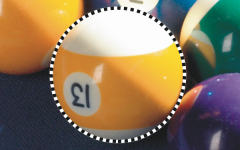A ferramenta Máscara de elipse é usada no modo Normal.
Toda a bola é definida como área editável na máscara resultante.
As ferramentas Máscara de elipse e Máscara à mão livre são usadas no modo Subtrativo.
A área editável resultante consiste nas áreas amarelas da bola.
A Máscara de varinha mágica é usada no modo Aditivo.
A Máscara de elipse é usada no modo Sobreposição.